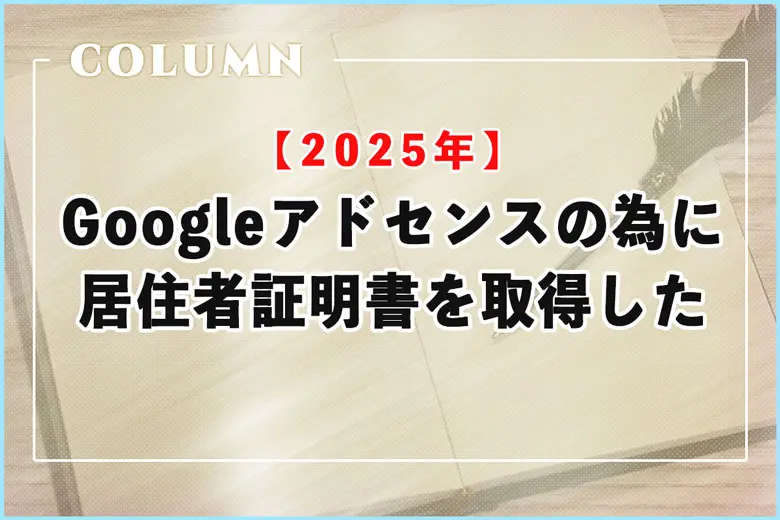※当サイトにはプロモーションが含まれています。
※この記事を読んでも問題は解決しませんが、同じ状況の方に対して少しでも参考になれば幸いです。
ご存じの方も多いと思いますが、Gmailでは2026年1月をもって、POPのサポートが終了します。
これまで私は、パソコン版のGmail上で、他社サーバーの独自ドメインメールをPOP経由で取得していましたが、今後はそれができなくなります。
Gmailで、“他のアカウントのメールを確認”の設定をしている人は影響があるにゃ。
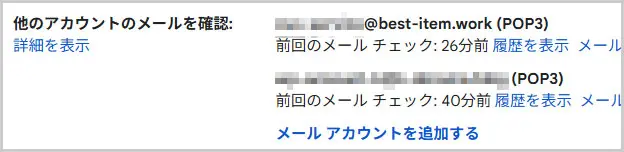
そこで、さくらインターネットのスタンダードプランで使用しているメールをIMAP接続に切り替えようと試みたのですが、うまくいかず、今回はその経緯を記録として残しておきます。
現状の状況(POP)と実現したい(IMAP)こと
まずは、現在の状況(POP)と、実現したいこと(IMAP)を整理します。
現在の状況は、さくらインターネットで運用している独自ドメインのメールを、POP経由でGmailに取得している状態です。
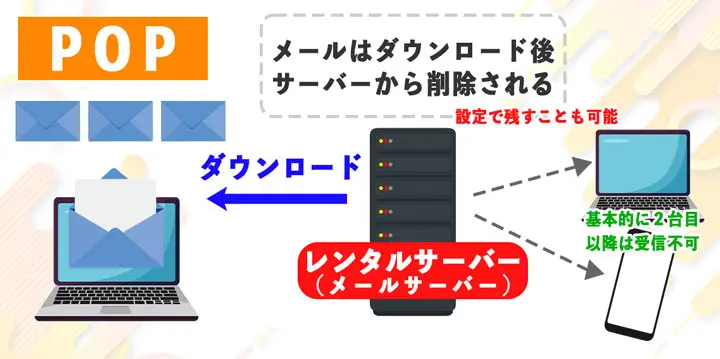
POPはサーバーにあるメールを取り出して表示させるにゃ。
そして、実現したいのは、IMAPを利用してメールを管理できるようにしたいです。
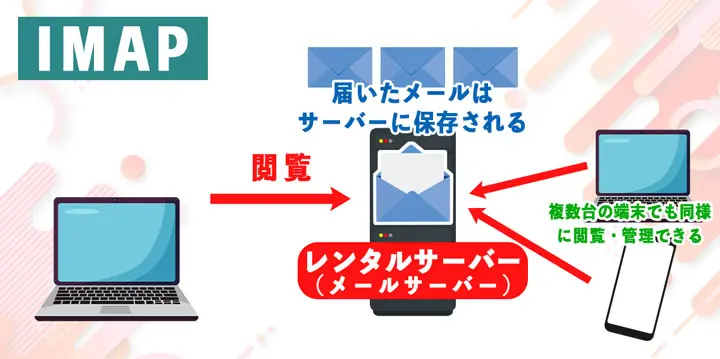
これをGmailアプリではなく、PC版のGmail(Web)で実現したいにゃ。
なお、“GmailifyとPOPのサポート終了”に関する記事で、「PC版のGmailでも、引き続き他社メールをIMAPに切り替えれば大丈夫」と紹介しているWebサイトを見かけました。
しかし、それは「Gmailのメールを他のメールソフト(例:Thunderbird)でIMAP経由で受信する」ための設定を指していると思われます。
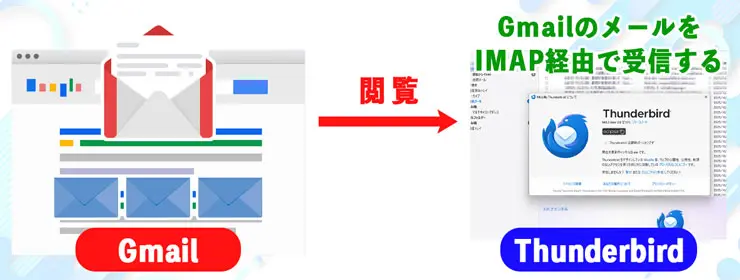
“パソコンのGmail上で他社メールを受信・管理する設定”とは異なると思いました。
転送設定がダメな理由
単純にGmailで受信するだけであれば、レンタルサーバー側で転送設定をおこなうことで、メールを受け取ることは可能です。
実際、5〜6年前まではその方法(転送設定のみ)で問題なく運用していました。
しかし、Gmailがセキュリティレベルを引き上げた頃から、転送されたメールが迷惑メールフォルダに入ることもなく、そもそも受信自体されない(破棄される)という現象が頻発しました。
そのため、安定して受信できるようにするために、POP3による受信方式へ切り替えました。
GmailでIMAPを使って他社メールを受信することはできない
Gmailのサーバー機能としては、外部メールサーバーからIMAPでメールを受信することはサポートしておらず、POP3のみ対応しています。
そのため、Googleの公式な説明では、これまでと同じように外部メールをGmail上で管理したい場合は、Google Workspaceへの移行を推奨しているようでした。
参考:Gmail の Gmailify と POP の今後の変更について
参考:パソコンで別のメール アカウントを追加する
しかし、Google Workspaceの料金を確認したところ、最安プランの「Starter」でも月額800円と、メールの管理費用としてはやや高額だったので、導入は見送りました。
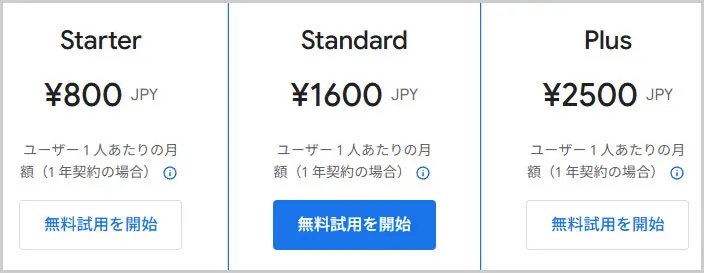
Google Workspaceの代わりとなるimapsync
Google Workspaceの使い方を調べていたところ、「Workspaceは料金が高いため、メール管理が目的なら imapsyncに移行した」という記事を見かけました。
IMAP対応のメールサーバー間でメールデータを同期・移行できるツールです。
異なるサーバー間でも、フォルダ構成や未読状態を保ったままメールをコピーできるため、サーバー移転やバックアップに使用されます。
そのため、さくらのレンタルサーバー(スタンダードプラン)に、imapsyncをインストールして、それをcronで動かそうと思いました。
懸念点は、スタンダードプランなのでルート権限がないことだったので、ChatGPTに相談したところ、“できる(実証済み)”と自信満々だったので、取り組むことにしました。
結果、誤りでした・・・。

なお、手順としては以下のように考えていました。
- SSH接続を有効にする
- SSHでログイン
- imapsync をダウンロード
- 同期コマンドを作成
- cronを設定
上記の手順でつまずいたのは、imapsyncを動かすために必要なPerl モジュールの依存関係でした。
エラーが出るたびに不足しているモジュールを追加していきましたが、十数回同じ作業を繰り返したところで諦めました。
なお、さくらインターネットに「GmailのPOPサポート終了に伴い、代替となる対策はありますか?」と問い合わせてみたところ、
対応方法が決まり次第、あらためてご案内させていただきます
との回答をいただきました。
そして、問い合わせから約1週間が経過しましたが、現時点ではアナウンスはないようです。
本当は解決策を見つけてから公開したかったのですが、ひとまず経過報告として記事を公開しました。
最後までお読みいただき、ありがとうございました。